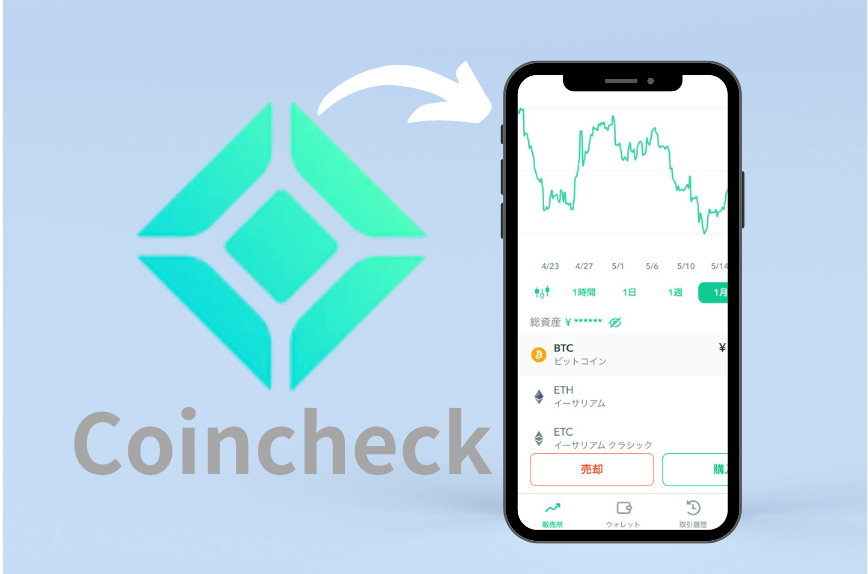- コインチェックの口座開設、難しそう。
どうやるんだろう…?

こんなお悩み、解決します。
この記事を読めば、口座開設~仮想通貨の購入まで、誰でもかんたんにできますよ。
ちなみに、数多くの仮想通貨取引所がありますが、初心者の人ほど、コインチェックがオススメです。
- コインチェックのメリット
- 初心者でも見やすく、直観的な使いやすさ
- 国内最大級の取り扱い通貨数
- 取引手数料が無料
- 日本円から仮想通貨を直接購入可能
- スマホ一つで簡単取引
また、僕の話ですが、送金トラブルで問い合わせした際に、コインチェックの窓口の人はすぐに対応してくれて安心できました◎

使っている人も多いので不安はないですね。
CoinCheck(コインチェック)の口座開設方法
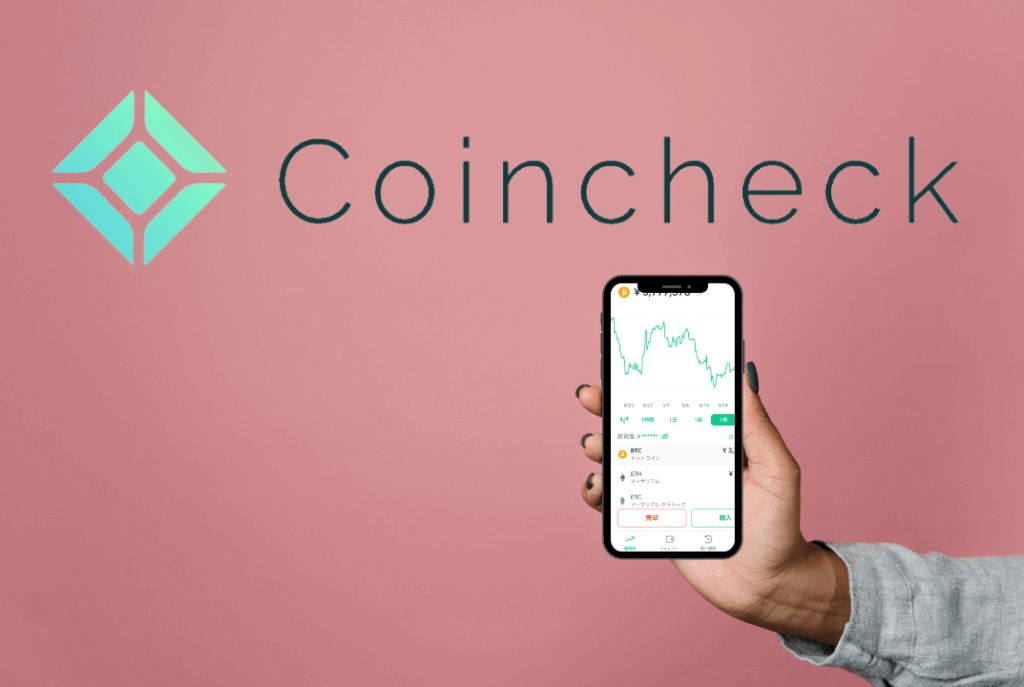
次の6つのステップで、開設します。
- 口座開設手順
- 公式サイトにアクセス
- 会員登録
- アプリのインストール
- メール認証
- 本人確認
- 二段階認証の設定
なお、審査には1日以上かかる場合もあるので、早めに登録しましょう。

急ぎでNFTを購入する場面もあるので、前もって準備することで、チャンスをつかめますよ。
① 公式サイトにアクセス
まず、コインチェックの公式サイトにアクセスします。
公式ページにアクセスした後、「会員登録」(無料)を選択します。
② 会員登録
次にメールアドレス、パスワードを入力して、会員登録を選択します。
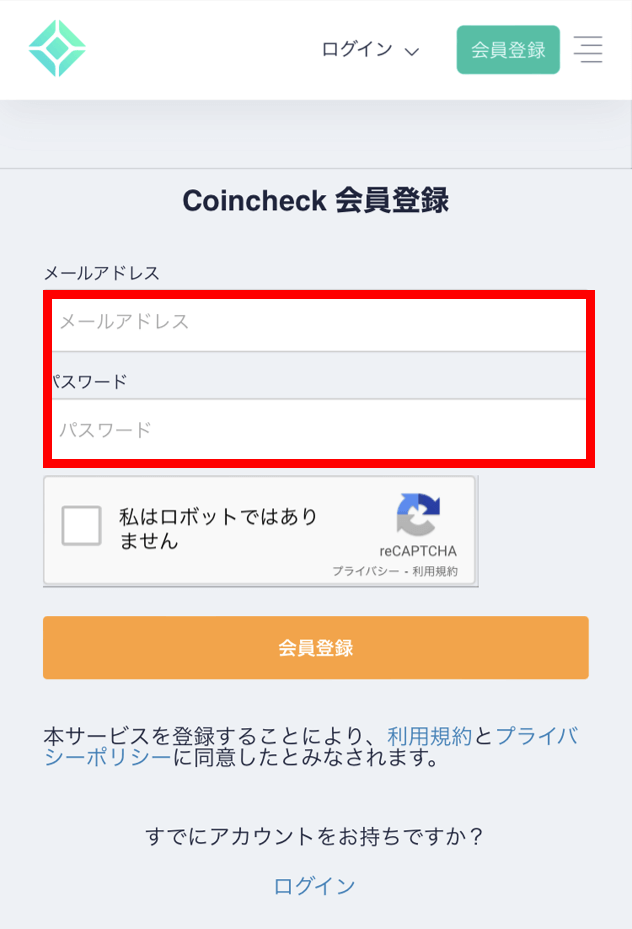
③ アプリのインストール
ログインすると、次のようなメールが来るので、URLを選択しましょう。
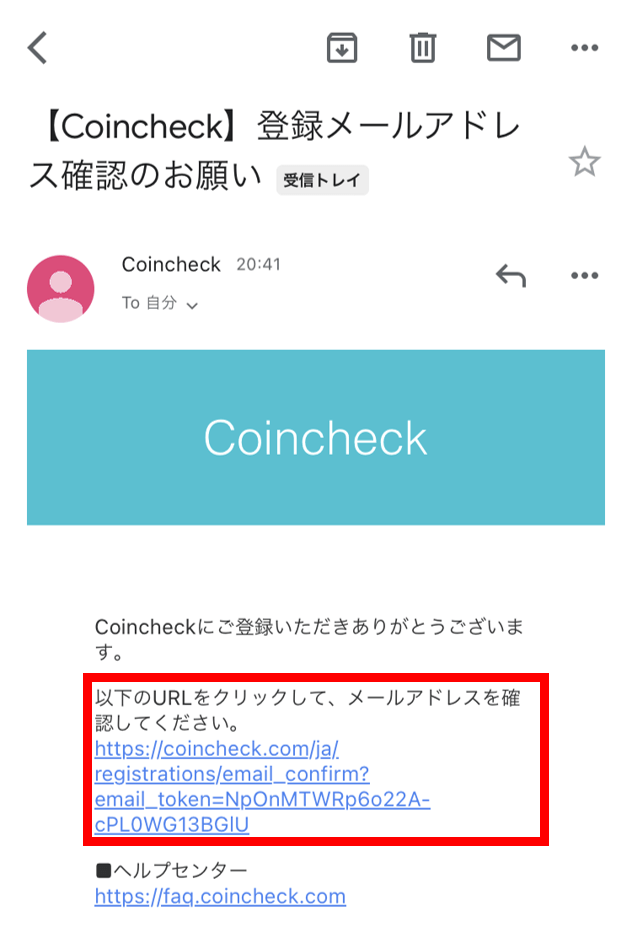
アプリのインストール画面になるので、そのままインストールします。
④メール認証
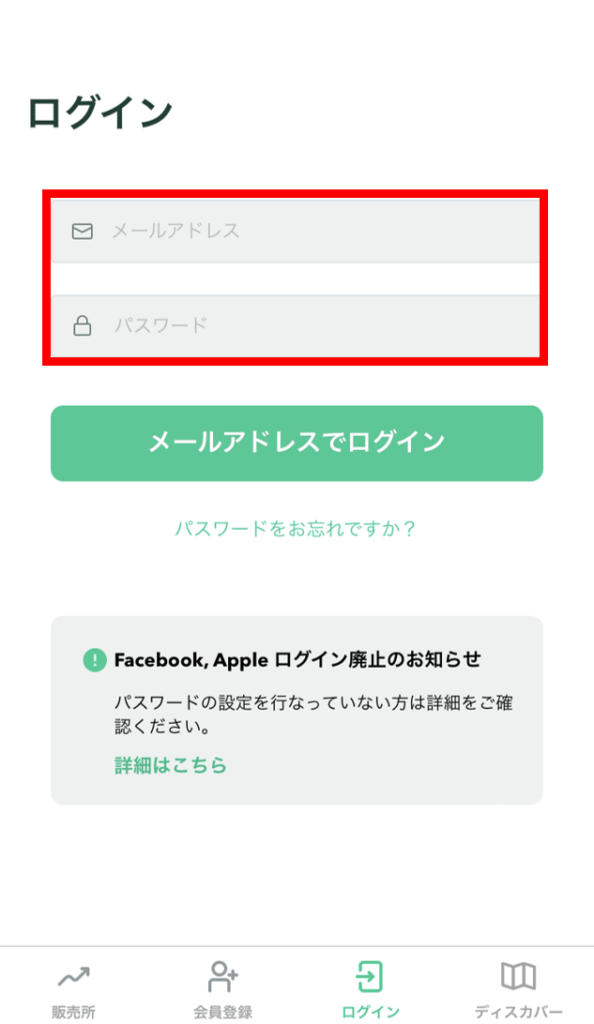
続いて、アプリを開いて、メールアドレスとパスワードを入力し、ログインします。
ログインすると、メールが届くので、URLを選択してメール認証をします。
⑤本人確認
続いて、電話番号認証をします。
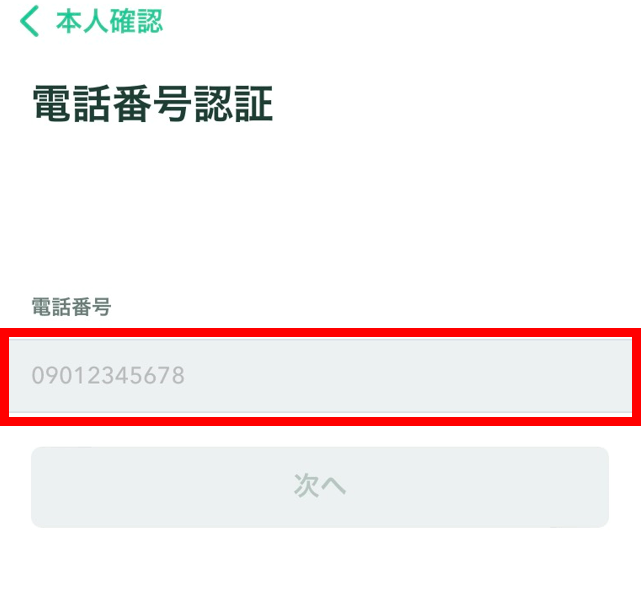
- 本人確認手順
- 電話番号を入力
- 「SMSを送信する」を選択
- メールアドレスに送信された認証コードを入力
住所や名前、仮想通貨投資の目的などを入力した後、画面の指示に従い、本人確認書類を提出します。
- 本人確認書類
・運転免許証
・パスポート
・運転経歴証明書
・住民基本台帳カード
・個人番号カード
⑥ 二段階認証の設定
最後の設定です。
まずは、認証アプリ(Google Authenticater)をダウンロードします。
- 認証アプリ(Google Authenticater)
iphone用:Google Authenticator / Android用:Google Authenticator
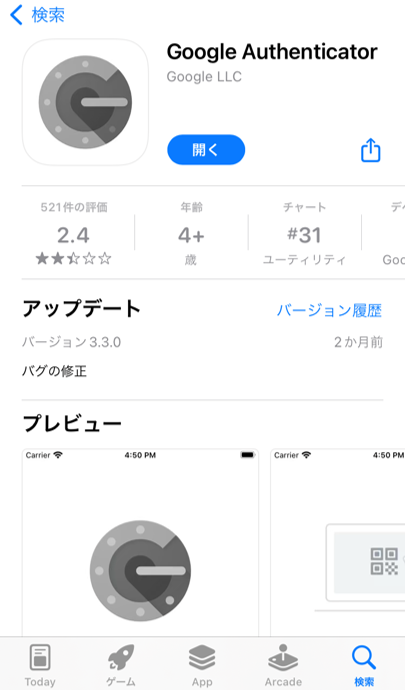
次に二段階認証をやっていきます。
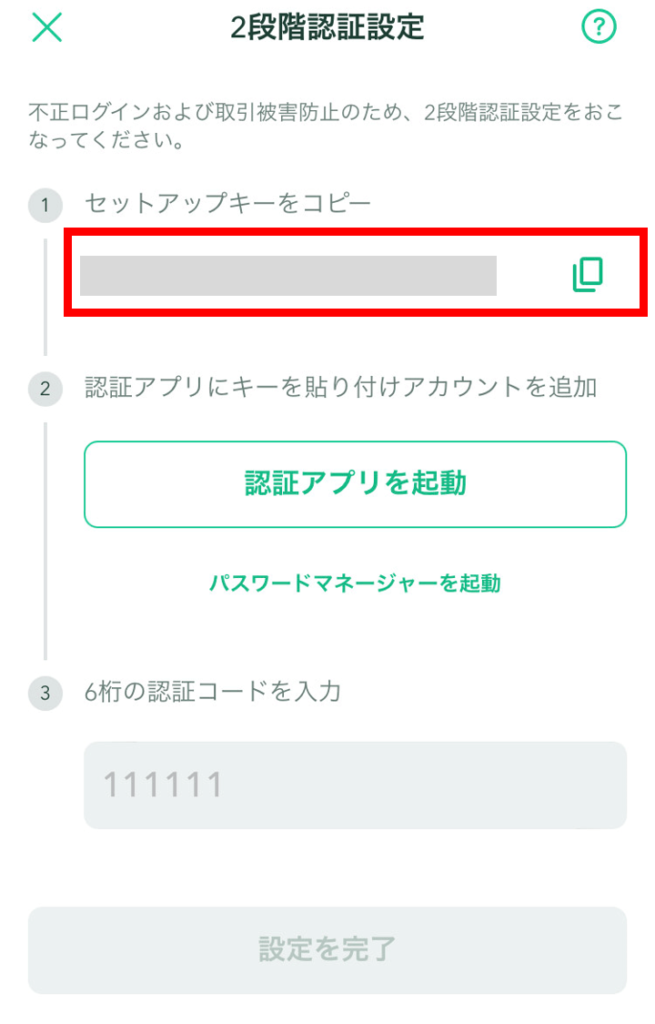
- コインチェックの二段階認証設定
- 「設定」⇒「二段階認証の設定」を選択
- セットアップキーをコピーして認証アプリに追加
- 認証アプリで発行された6桁の認証コードをコピー
- 認証コードをコインチェックアプリに入力
- 設定を完了を選択
これで口座開設は終了です。
お疲れ様でした。
今すぐ、仮想通貨を購入してみよう!

口座開設が完了したので、早速、仮想通貨を購入してみましょう。
投資対象として一番王道なのはビットコイン、NFTの購入に必要なのが、イーサリアムになります。
① 日本円の入金
まず、日本円を入金しましょう。
アプリのウォレットから、入出金を選択します。
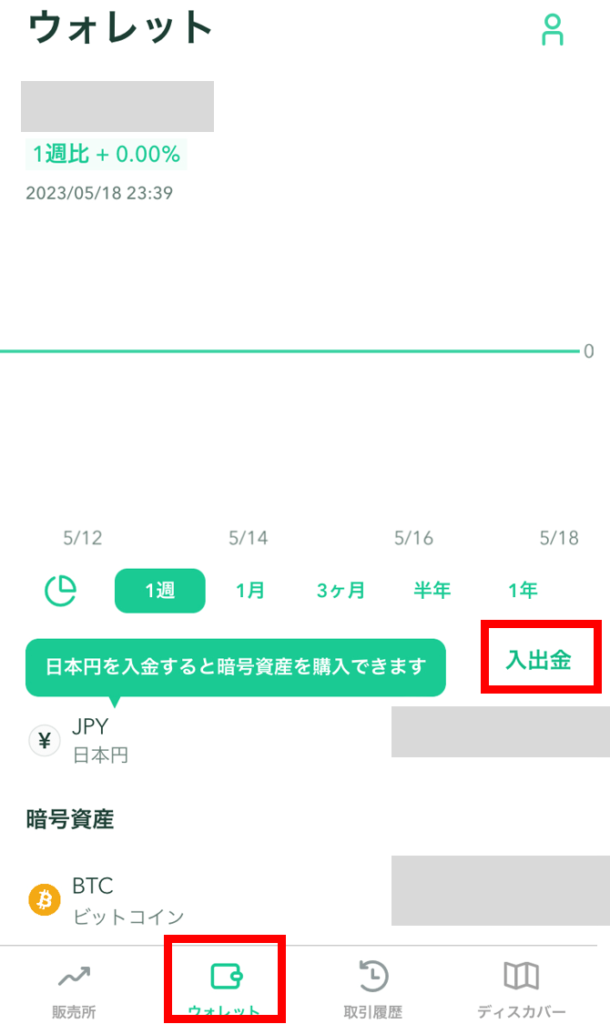
次に、入金を選択します。
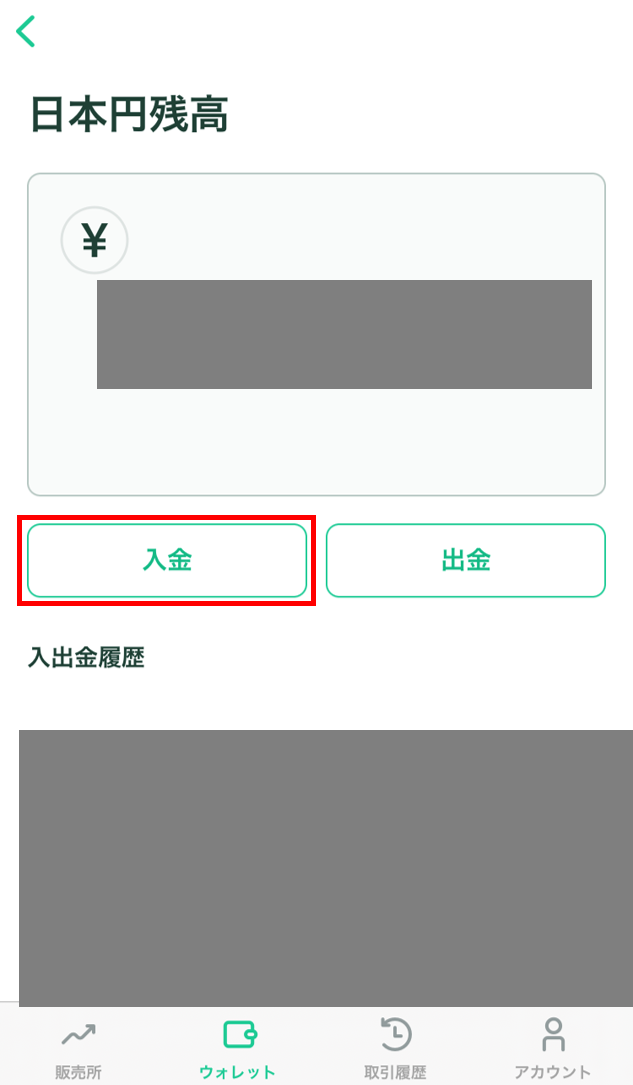
入金方法の選択は「銀行振込」がおすすめです。
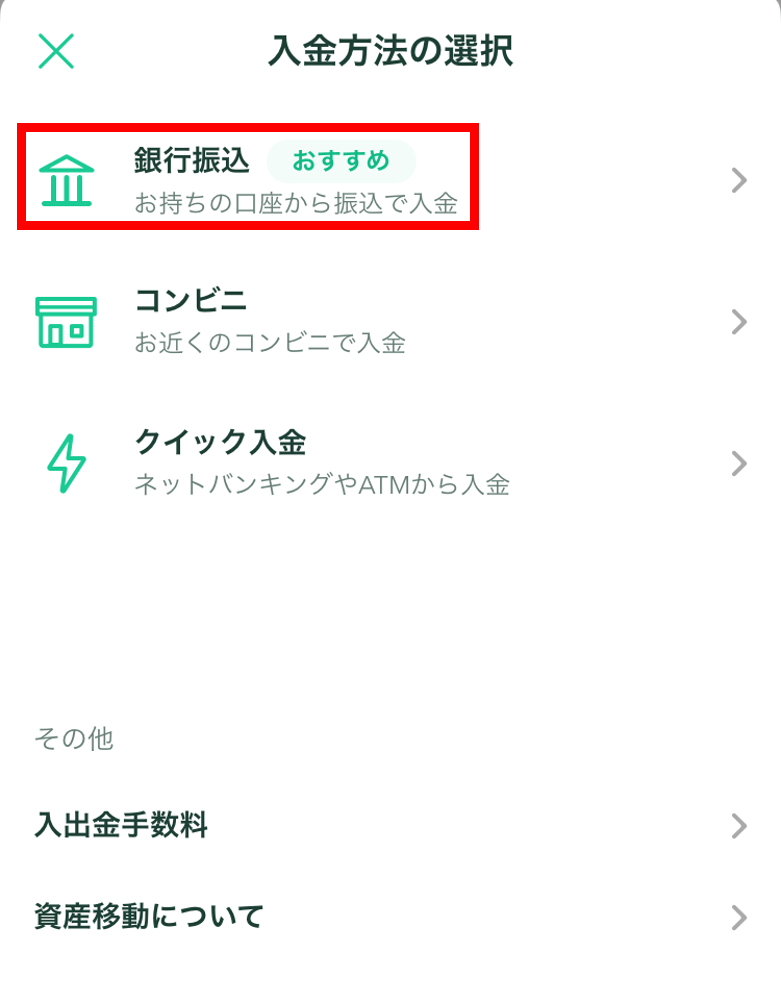
入金用の口座番号が表示されるので、あとはその口座番号に振り込めば、入金完了です。
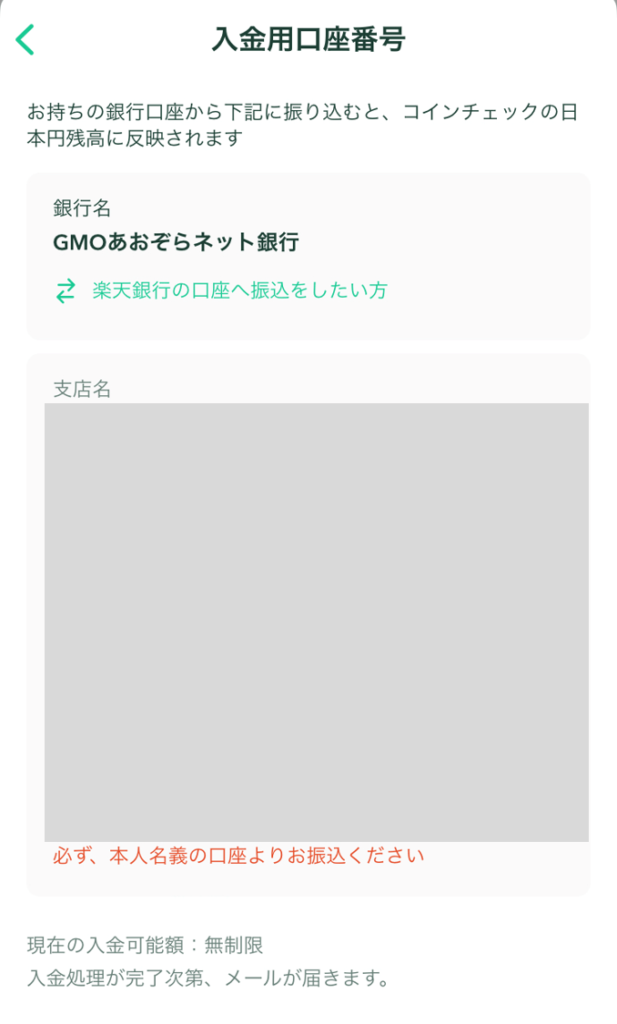
②仮想通貨の購入
仮想通貨の購入自体は超かんたんです。
ここでは、例としてビットコインを選択します。
次に、購入ボタンを選択します。
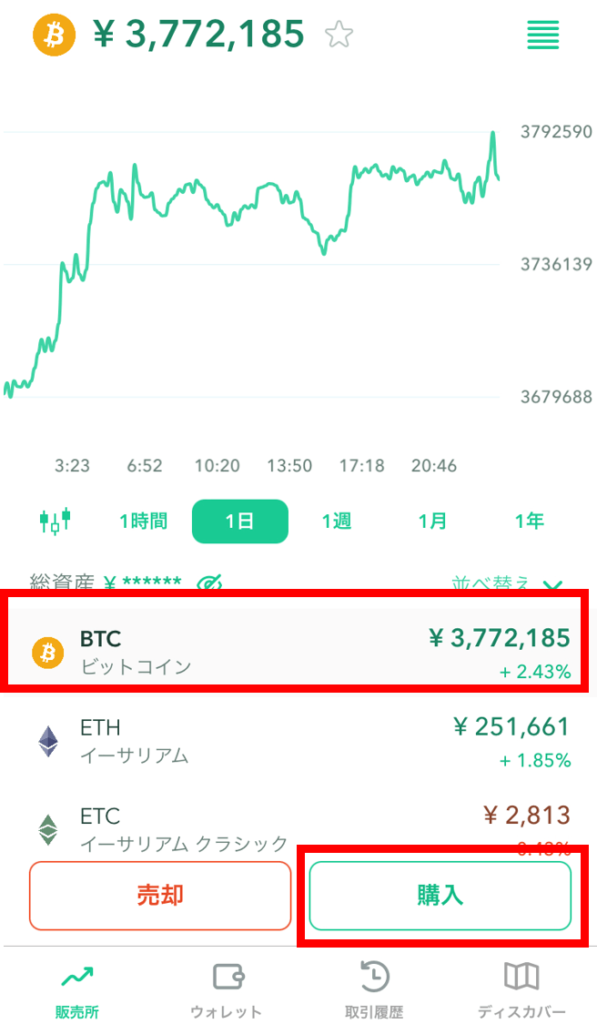
あとは、購入したい分の日本円を入力し、「日本円でBTCを購入」を選択すれば、購入完了です。
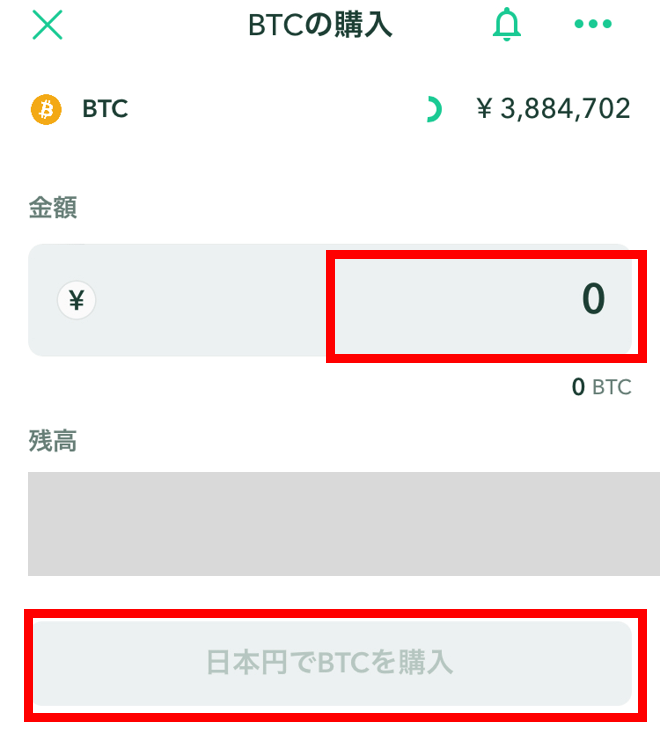
仮想通貨はさらに伸びていく市場です。
今のうちに参入して、先行者利益をもらいましょう。